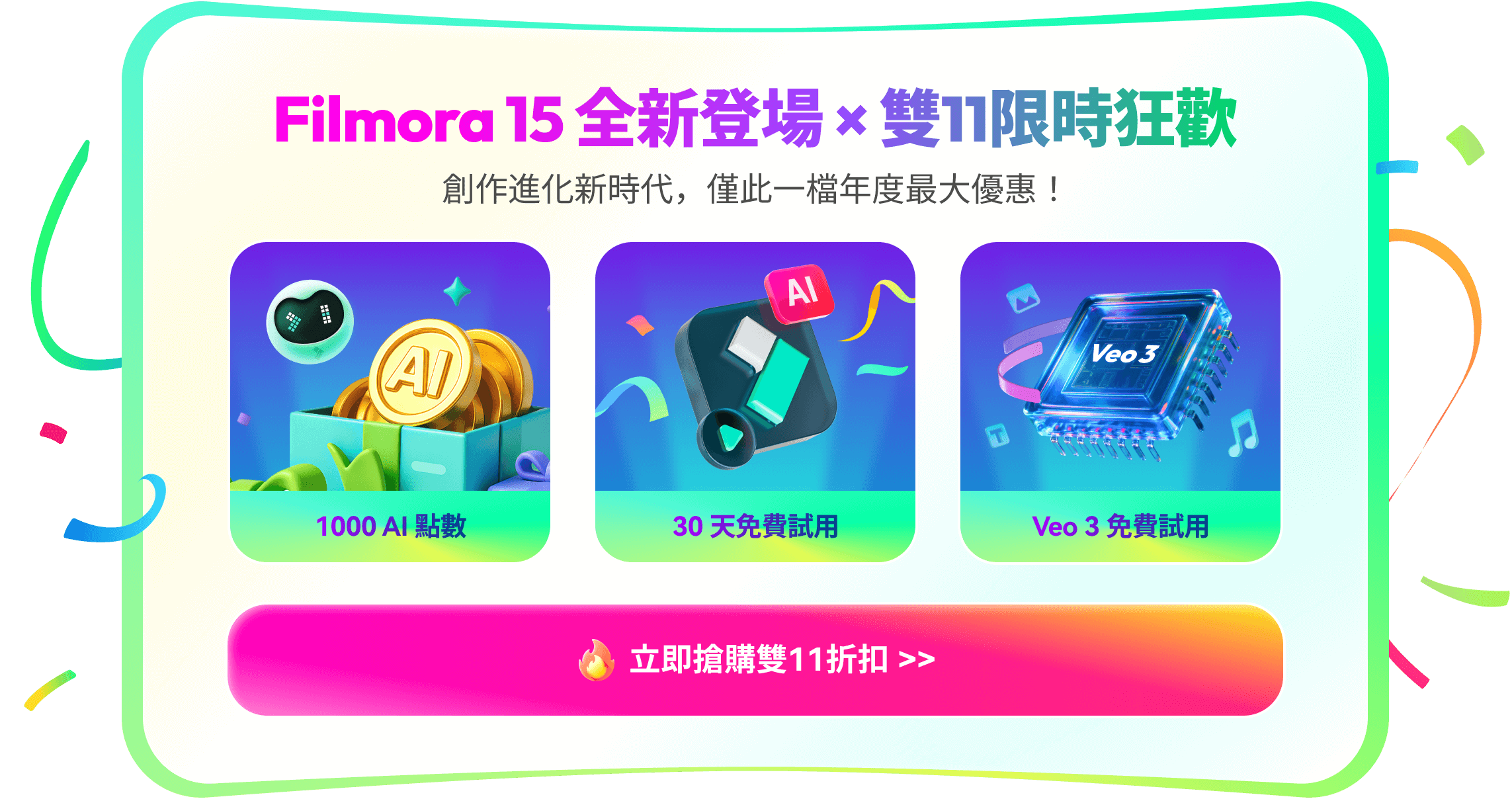在漫長的動畫歷史中,很少有技術能像定格動畫那樣受到如此多的關注。20 世紀一些最偉大的電影製片人都使用過這種技術講述他們的故事,這種技術採用了一種吸引觀眾注意力的不同尋常的方式。
然而,拍攝數千張照片來製作定格動畫不再是一個需要幾天甚至幾個月才能完成的艱苦緩慢的過程。你只需要一台數位單眼相機或智慧型手機相機和一個影片剪輯軟體即可製作定格動畫,但是你執行一個想法所需的時間取決於其複雜性。因此,在本文中,我們將指導你完成製作定格動畫的整個過程。
第一部分:如何使用 Filmora 製作定格動畫影片?
想要創作充滿個人風格的定格動畫影片嗎?Wondershare Filmora 是一款操作簡單、功能強大的影片剪輯軟體,無論你是初學者或進階創作者,都能將靜態圖片或素材轉換成流暢動畫。Filmora 支援影像序列匯入與時間軸編輯,並提供 AI 影像轉影片功能,能自動生成連續過渡畫面。結合定格動畫的影格凍結技巧,即可打造專屬動畫作品。以下將逐步說明完整流程。
步驟一:建立專案與設定照片參數
啟動 Filmora,點選「新專案」。進入頂部工具列「檔案」>「程式首選項」>「編輯」,設定照片預設持續時間。例如影片每秒 12 影格,可將「照片時長」單位改為「幀」,並輸入「12」。
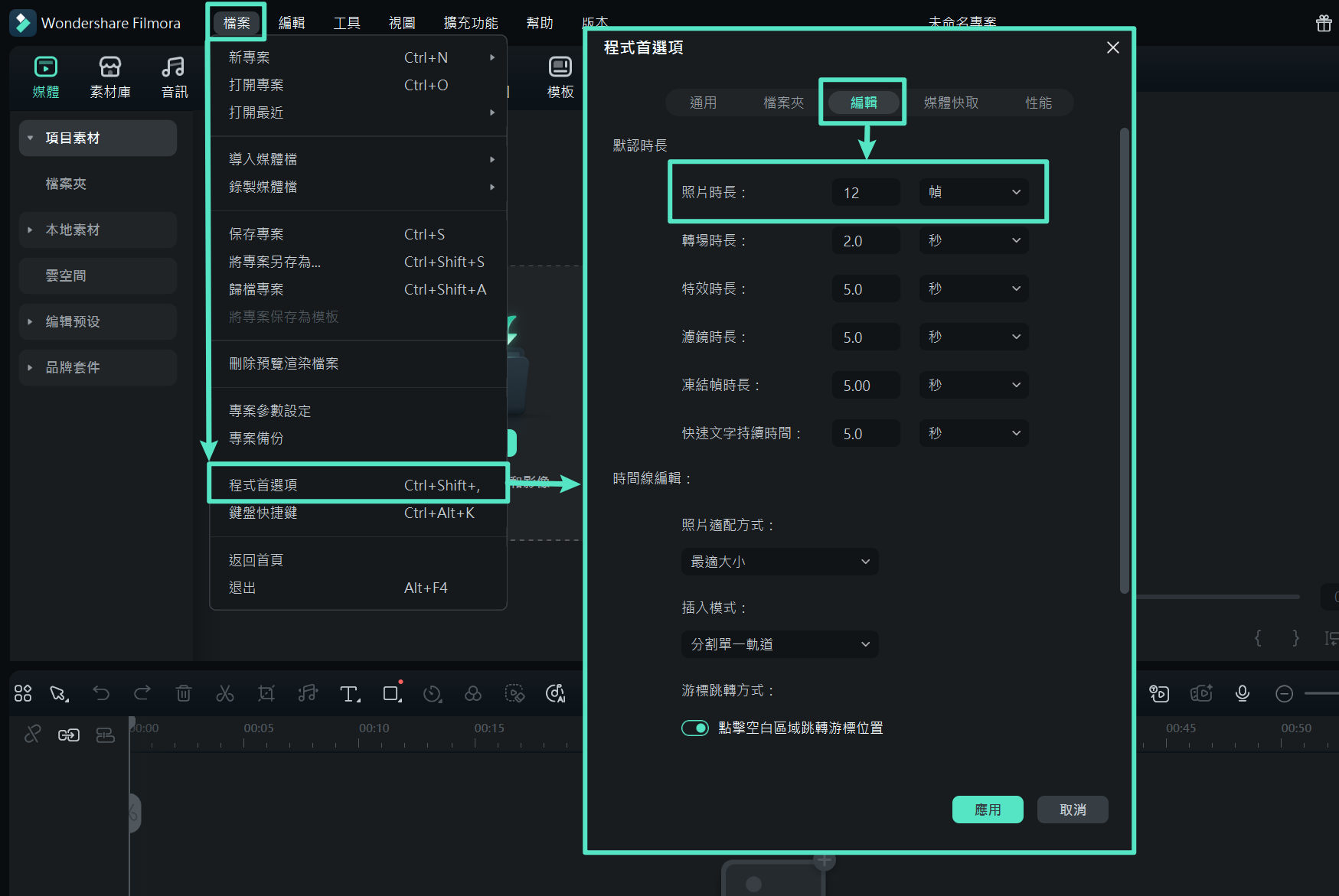
步驟二:準備素材並匯入影像序列
將所有定格動畫用圖片放在同一資料夾,依播放順序命名(如 image001.png、image002.png)。
點按「匯入」,選擇序列中的第一張圖片,勾選「影像序列」,再按「開啟」匯入。Filmora 會自動識別連續影格,將其拖入時間軸後,即可點按「播放」預覽動畫效果。
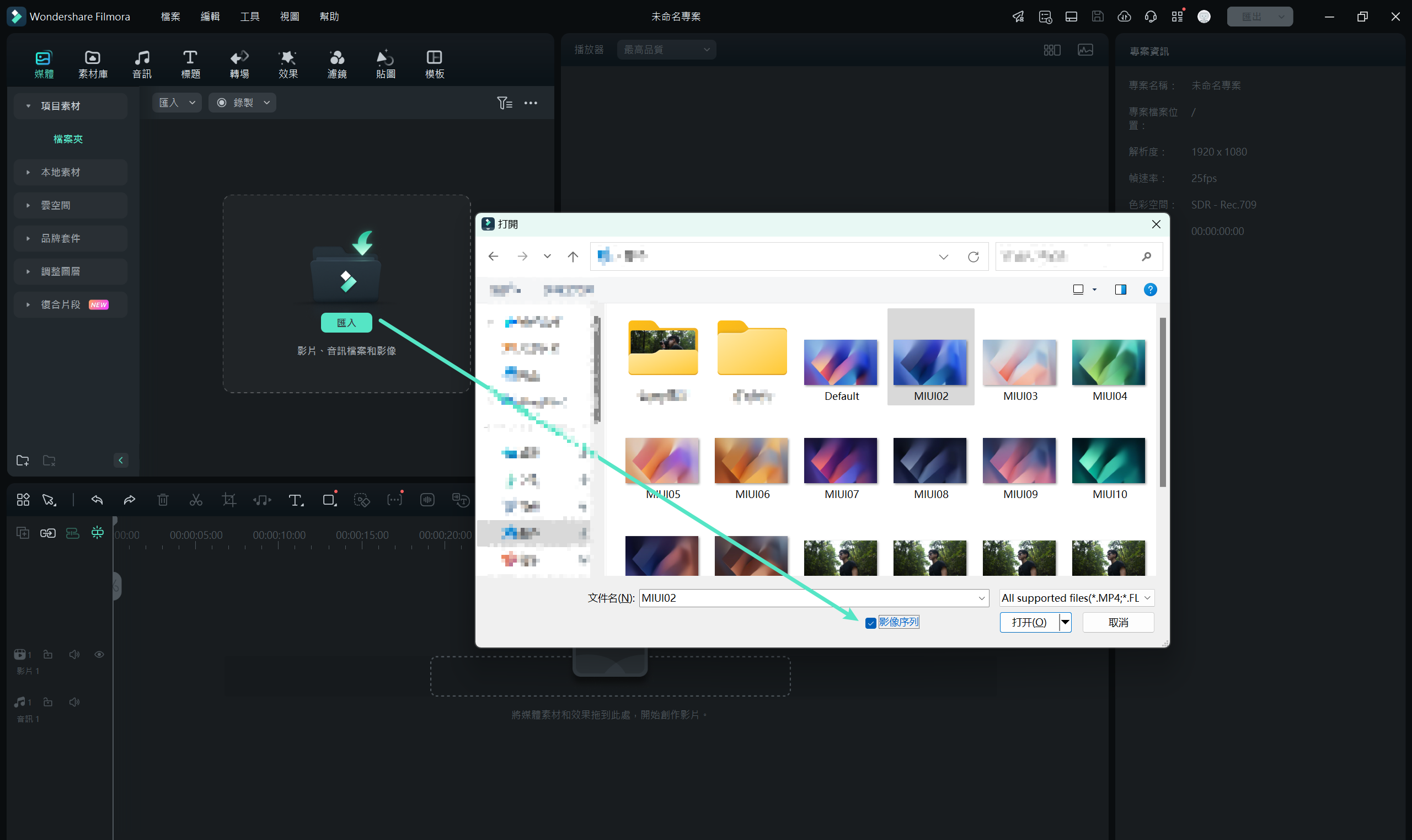
步驟三:AI 首尾影格生成影片(可選)
在「素材庫 > AI 素材 > 圖像轉影片」中切換到「起始/結束影格轉影片」模式,依序匯入首尾畫面。可輸入文字提示,例如:「請讓小鴨子慢慢移動至小恐龍的位置,運鏡平穩」,設定解析度與時長,按「產生」,Filmora 會自動生成連續影片。
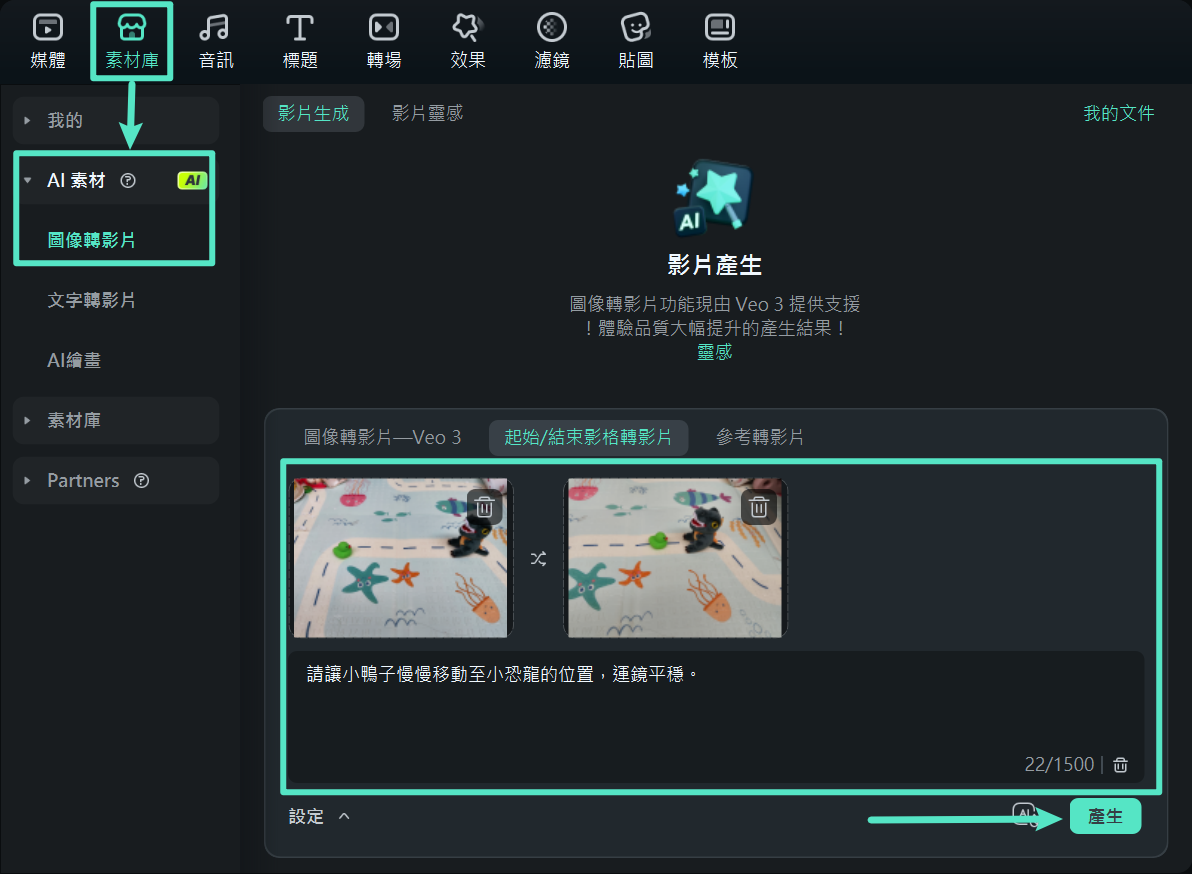
生成影片後,將其拖入時間軸。若想保留定格感,可右鍵影片所需位置選擇「速度 > 添加凍結幀」,營造專屬定格動畫效果。
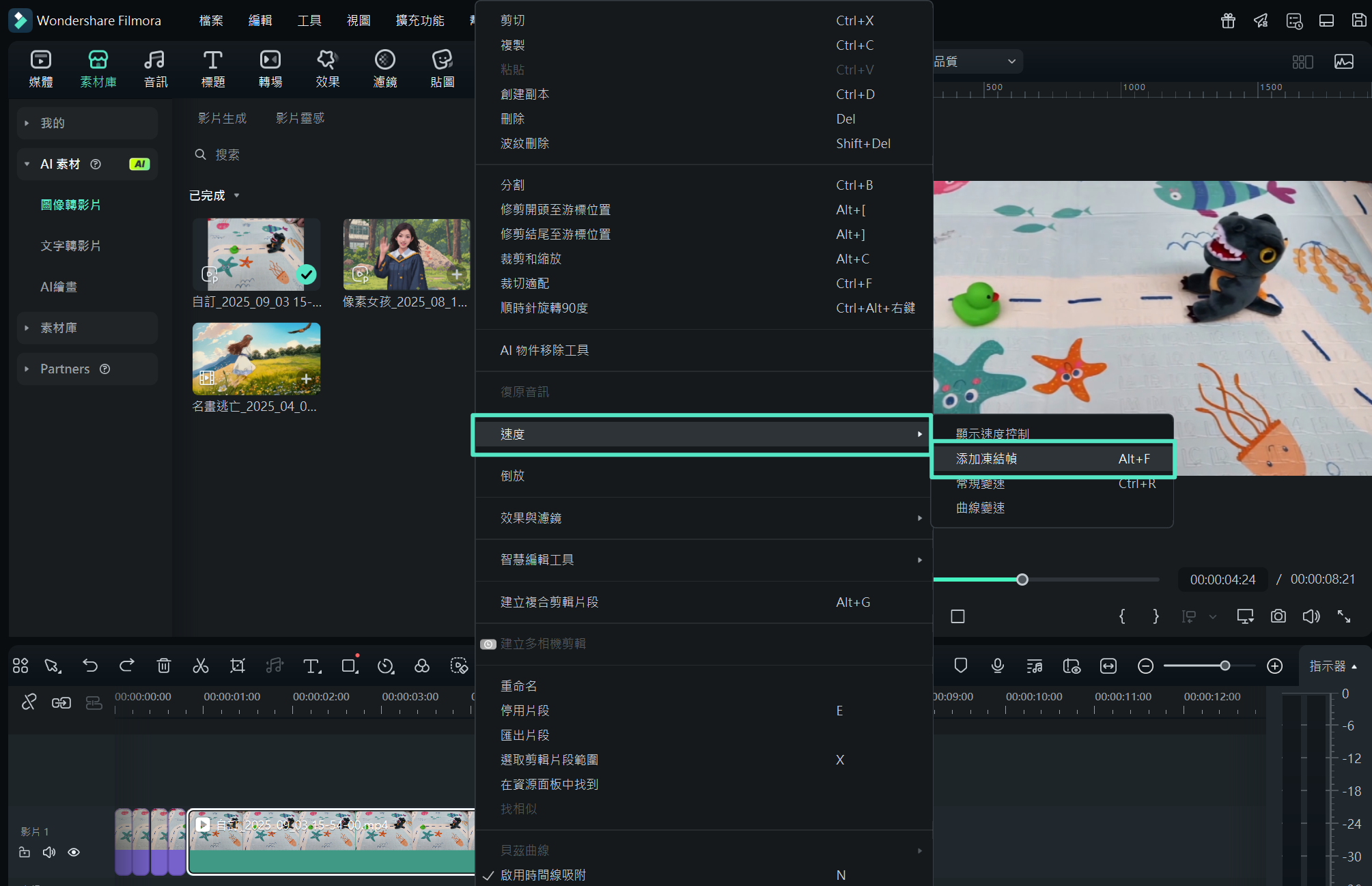
步驟四:添加字幕、標題與音效
在時間軸上微調影片或影像序列。接著可加入字幕、標題,或錄製畫外音,也可使用文字轉語音功能。
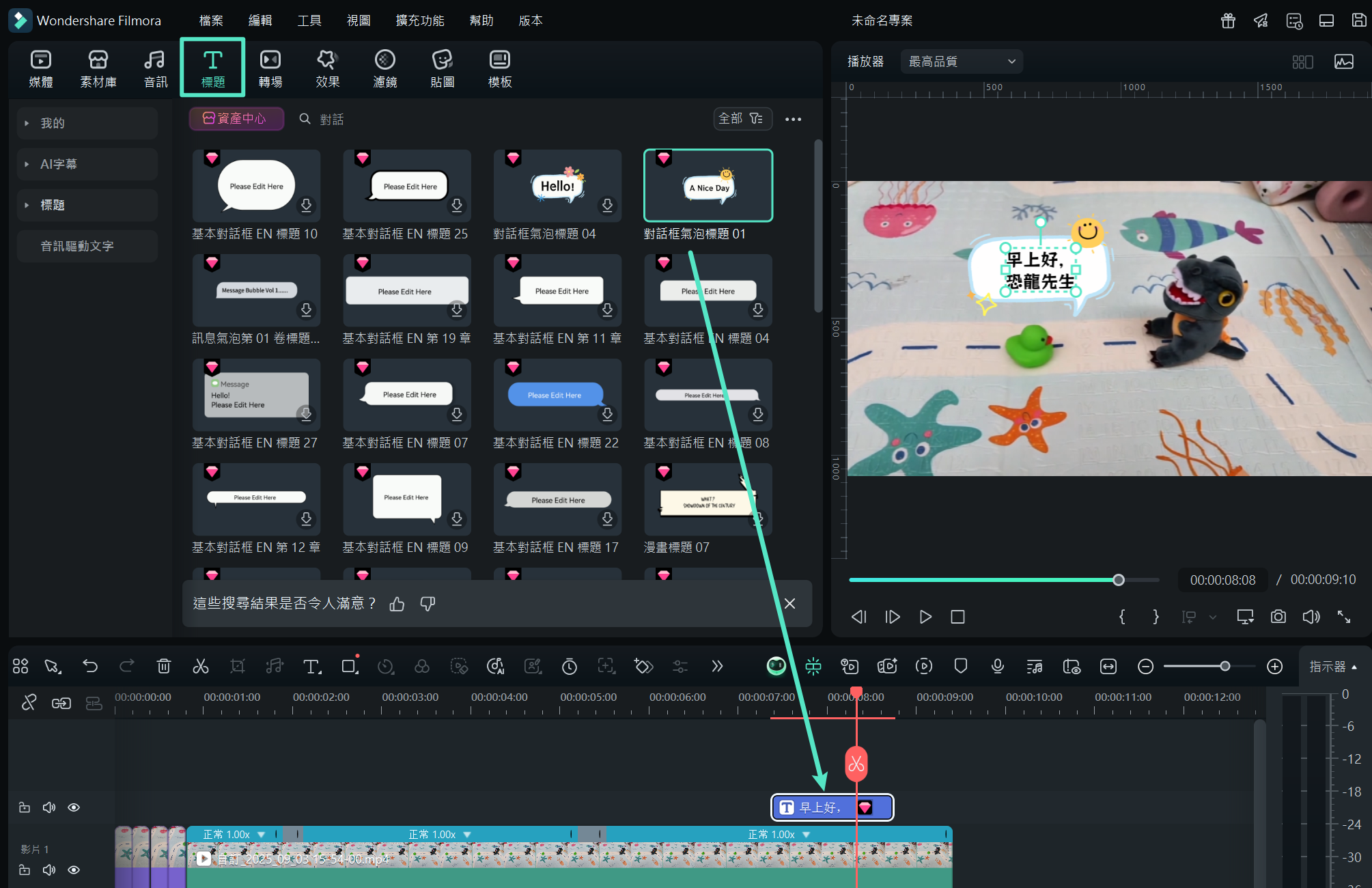
此外,可透過 AI 生成音效與背景音樂,進一步提升影片觀賞性。
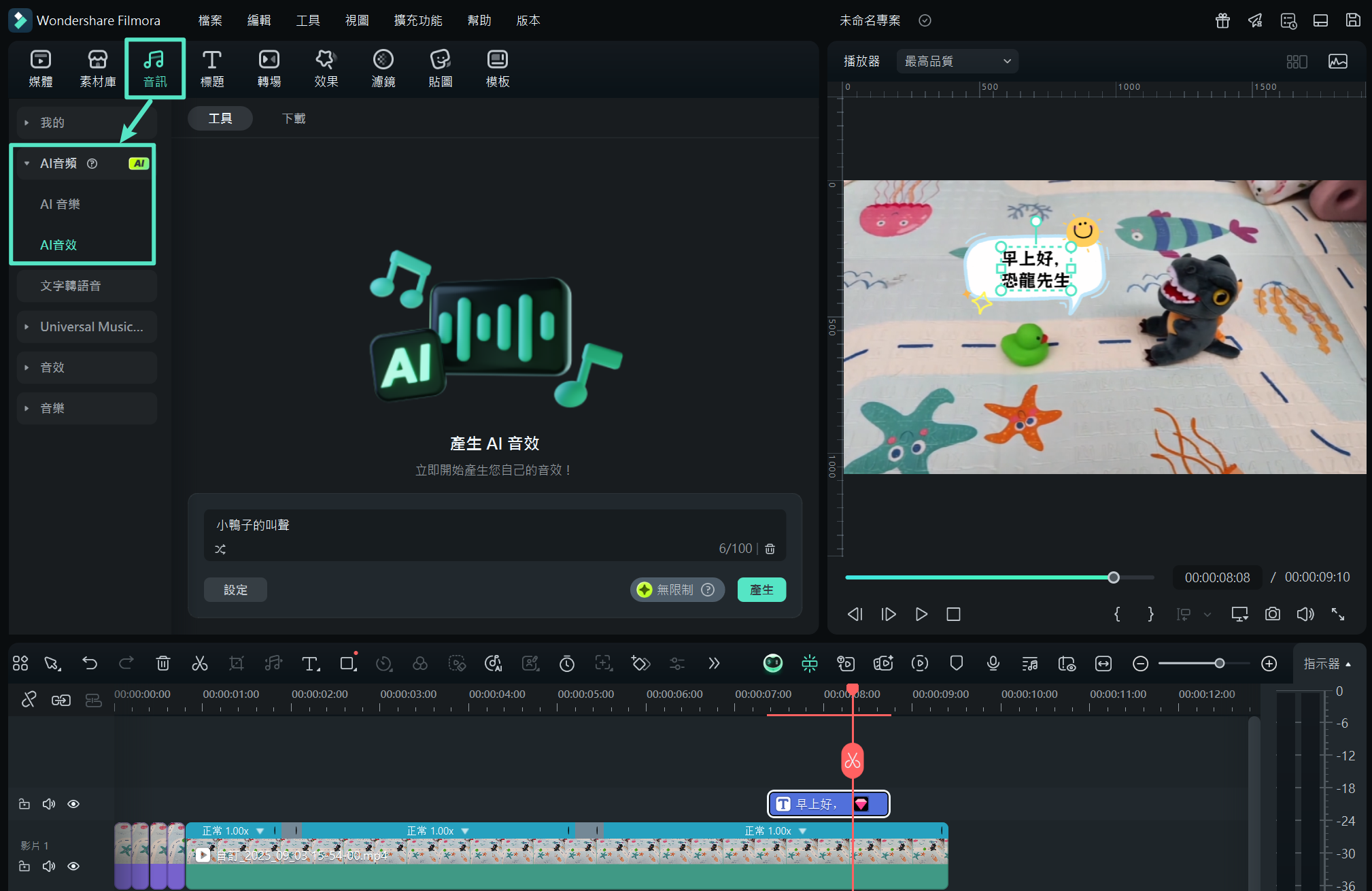
步驟五:匯出完成影片
完成編輯後,點按「匯出」,選擇影片格式與幀率,設定儲存位置後按「匯出」,即可生成並分享你的定格動畫作品。
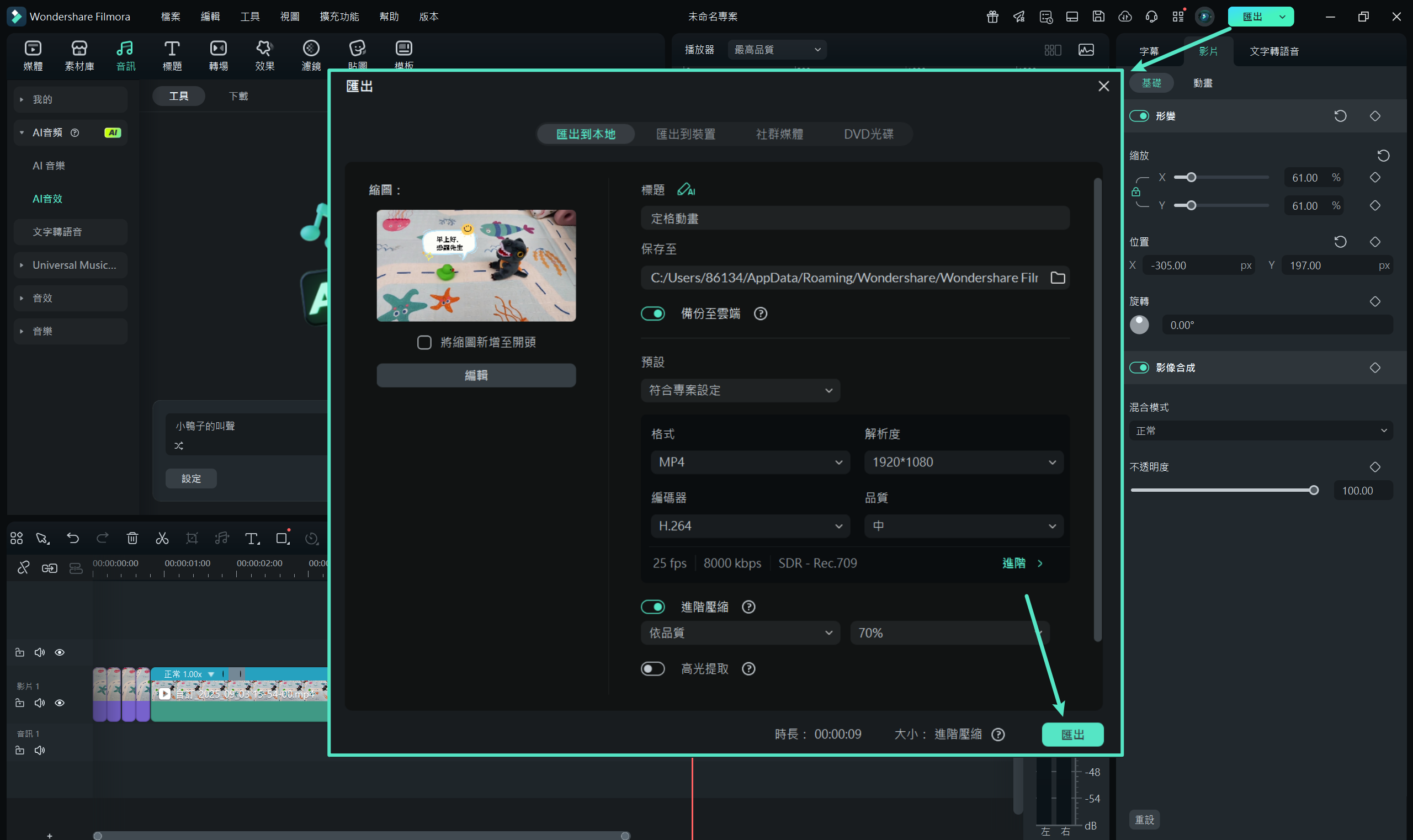
第二部分:使用 Stop Motion Studio iPad 版 App 製作定格動畫影片
如果你沒有數位單眼相機,你可以使用 iPad 拍攝定格動畫。你只需在你的設備上安裝 Stop Motion Studio App,啟動它並繼續調整其設定,以使其滿足你正在拍攝的場景的要求。
這款基於 iOS 的應用程式可讓你手動設定白平衡、ISO 或曝光值,但你首先必須禁用這些選項的自動設定。你還應該禁用自動對焦,因為你將無法控制相機對焦的對象,然後繼續設定你將拍攝定格動畫的影格速率。
你拍攝的每張照片都會顯示在螢幕底部附近,這使你能夠看到你的動畫的外觀。你能實現的效果可能不如使用數位單眼相機拍攝定格動畫所獲得的效果好,但素材的質量對於大多數非專業動畫師來說已經夠用了。
第三部分:幫助你拍攝更好的定格動畫影片的技巧
製作定格動畫所需的工作量隨著添加到動畫中的每一秒而增加。對於簡短的定格動畫,以及持續二十分鐘或更長時間並涉及大量複雜螢幕中運動的動畫,這一條同樣適用。然而,擁有合適的設備或提前規劃每一影格可以幫助你花更少的時間來準備你計劃用於製作定格動畫的材料。
保持相機穩定
拍攝定格動畫時,手持相機是你可能犯的最嚴重的錯誤之一。每次拍攝時保持相機穩定至關重要,因為即使是最輕微的振動,也會使鏡頭模糊或稍微改變其取景。
此外,輕型相機很難保持完全靜止,這就是為什麼將它們安裝在三腳架上拍攝定格動畫比手持拍攝要好得多。此外,將相機安裝到三腳架上有助於固定相機位置和鏡頭取景,這將使拍攝定格動畫影片更加容易。
使用遠程相機觸發器
透過將相機安裝到三腳架上固定相機位置之後,你不應手動觸發快門釋放按鈕。按下快門釋放按鈕的力量可能會導致振動,從而使你拍攝的照片模糊,甚至可能移動相機而改變你的取景。
幾乎所有數位相機都具有遠程觸發器,因此攝影師能夠使相機保持完全靜止。對於你想包含在定格動畫中的照片,如果你用於拍照的相機沒有遠程觸發器,你應該嘗試獲取一個,因為這樣可以顯著提高你拍攝的圖像質量。
確保光線一致
在定格動畫中,幾乎完全相同的圖像快速連續出現,即使是最微小的光線不一致也會顯示出來。這就是為什麼可用光線必須在你拍攝的整個場景中保持相同。大部分定格動畫都是在工作室內用人造光源拍攝的,因為可用的自然光量很容易發生改變。
手動設定 ISO、曝光、白平衡和光圈值,並且僅在光照條件發生變化時才進行更改。此外,你應該避免使用自動對焦,因為你將無法控制相機在拍攝中的對焦位置。
提前計算影格速率
影格速率顯示螢幕上每秒顯示的靜止影格數。電影或影片的影格速率通常在 24 到 60 fps 之間,但定格動畫的影格速率可能低至 12 fps。
這僅僅意味著你必須為所建立的定格動畫影片每秒拍攝 12、24、30 或 60 張照片。計算確切的影格數將告訴你需要拍攝多少張照片才能為整個定格動畫獲得足夠的圖像。請記住,提高影格速率將使影片中的運動更加流暢,而降低影格速率可能會使你的動畫看起來像幻燈片。
不要忘記使用音訊特效
與相機拍攝的影片檔案不同,照片不包含音訊軌道。這意味著你必須從頭開始為你的定格動畫製作配樂。此外,向定格動畫添加音訊特效將使其看起來和聽起來更加真實,因為當伴隨著匹配的聲音時,像揉皺一張紙這樣的動作看起來會更加令人信服。如果你沒有專業的音訊錄製設備,你可以嘗試從線上資料庫下載你想要在影片中使用的特效。
結語
數位相機、智慧型手機和 Filmora 等影片剪輯軟體產品使製作定格動畫的過程變得更加容易。即便如此,你也應該準備好花費無數個小時來正確完成每一個鏡頭。你之前是否製作過定格動畫?如果有,請在下方留下評論並與我們分享你的經驗。